Hostwinds Tutorials
Suchergebnisse für:
Inhaltsverzeichnis
So verwalten Sie die Modulwarteschlange in WHMCS
Stichworte: WHMCS
Eine der ansprechendsten Funktionen von WHMCS ist, dass es viele langwierige Aufgaben automatisieren kann, die Sie nicht manuell tun möchten. In vielen Fällen kommt dies mit einem Risiko. Wenn der automatische Prozess nicht erfolgreich abgeschlossen wird, woher wissen Sie? Zum Glück hat Whmcs das Modulwarteschlange Seite, mit der Sie automatisierte Prozesse anzeigen können, die fehlgeschlagen sind und warum sie gescheitert waren. Du kannst auch Wiederholen Die automatisierte Aufgabe, um zu sehen, ob es ein zweites Mal durchläuft. (Oder um zu untersuchen, was möglicherweise schief gelaufen ist, wenn es wieder passiert). Wenn Sie sich entscheiden, das Problem manuell zu beheben, können Sie Markieren Sie das Element als gelöst und nicht mehr in dieser Warteschlange.
Wo finde ich die Modulwarteschlange?
Schritt eins: Melden Sie sich bei Ihrem WHMCS-Dashboard an
Schritt zwei: Navigieren Sie im Menü oben zu suchen Dienstprogramme -> Modulwarteschlange. Klicken Sie darauf, um zum zu gelangen Modulwarteschlange Seite.
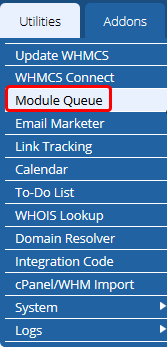
Schritt drei: Du solltest jetzt auf der sein Modulwarteschlange Seite in WHMCS, auf der Sie diese Warteschlange verwalten können.
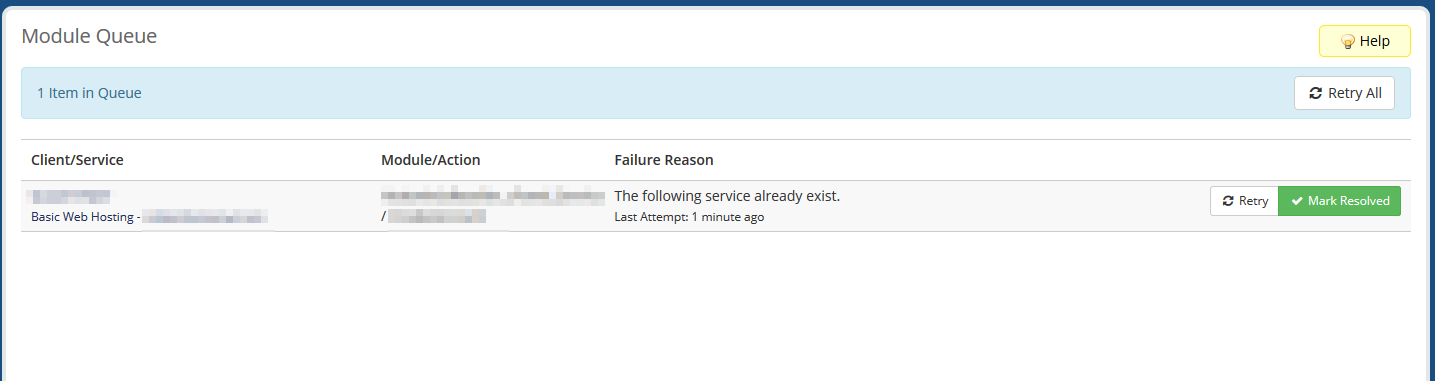
Das Modulwarteschlange Seite zeigt den von dem von dem Prozess betroffenen Client und Dienst an, der nicht ausgeführt wurde. Dies wird unter aufgeführt Kundendienst Säule. Unter dem Modul / Aktion Spalte, Sie können das Modul finden, das der fehlgeschlagene Prozess angehört, und die Aktion, die ausgeführt wurde, die ausgefallen war. Unter dem Fehlergrund, es wird zeigen, warum es fehlgeschlagen war, um ein Mittel zur Lösung des Problems bereitzustellen.
Fehlerhafte Prozesse beheben
Manchmal kann ein Problem, das einen automatisierten Prozess verhindert, vorübergehend sein. Sie können die Prozesse über das erneut starten Wiederholen oder Wiederholen Sie alle Tasten. Wenn der Vorgang dieses Mal wiederholt wird, wird er aus dieser Modulwarteschlangenliste entfernt.
So wiederholen Sie alle fehlgeschlagenen Prozesse
Um alle fehlgeschlagenen Prozesse erneut zu versuchen, klicken Sie auf Wiederholen Sie alle Schaltfläche in der oberen rechten Ecke auf der Seite "Modulwarteschlange".

So wiederholen Sie einen bestimmten fehlgeschlagenen Prozess
Wenn Sie nur einen bestimmten fehlgeschlagenen Prozess erneut versuchen möchten, oder sie zu einer Zeit manuell durchführen, kann dies durch Auswahl der Wiederholen Taste, die neben dem Prozess ist, den Sie erneut versuchen möchten.
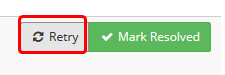
Fehlgeschlagene Prozesse manuell beheben
Bei der Wiederholung des Prozesses funktioniert nicht das zweite Mal, dass Sie möglicherweise ausführen, welche Funktion auch immer ordnungsgemäß manuell funktioniert. Wenn dies der Fall ist, können Sie, wenn Sie den Fehler an Ihrem Ende aufgelöst haben, den Artikel wie aufgelöst, um ihn aus der Warteschlange zu entfernen. Dies kann durch Klicken auf das erfolgen Mark gelöst Schaltfläche neben dem jeweiligen Element in der Liste.
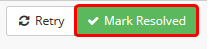
Wenn Sie Fragen haben oder Hilfe möchten, wenden Sie sich bitte durch Live Chat oder Senden eine Karte mit unserem technischen Support-Team.
Geschrieben von Hostwinds Team / September 5, 2018
